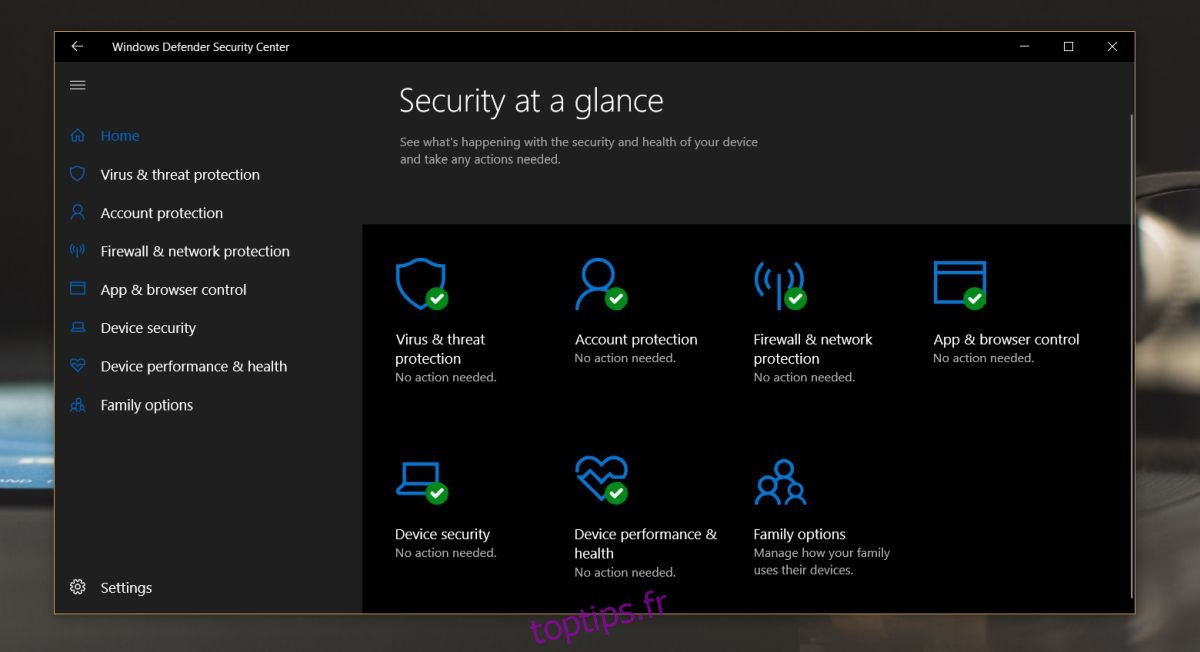Windows Defender s’exécute en arrière-plan pour protéger votre système contre les applications et processus malveillants. Il vous enverra régulièrement des alertes pour vous informer qu’il a effectué une analyse et n’a rien trouvé. Il vous indique également lorsqu’il détecte une menace potentielle, bien que parfois, il identifie le mauvais fichier comme malveillant. Cela a tendance à se produire avec les applications et les services antivirus. VirusTotal obtiendra parfois un faux positif et même Chrome bloquera incorrectement certains fichiers. Parfois, Windows Defender marquera un fichier sécurisé comme malveillant. Dans ce cas, vous pouvez exclure un fichier de Windows Defender.
ALERTE SPOILER: faites défiler vers le bas et regardez le didacticiel vidéo à la fin de cet article.
Un mot d’avertissement
Bien qu’il soit tout à fait possible que Windows Defender signale le mauvais fichier, nous devons néanmoins vous avertir de l’ajout du fichier en tant qu’exception. Si le fichier est un EXE d’application et qu’il est soudainement signalé comme malveillant après sa mise à jour, il peut en fait avoir un problème. Parfois, dans de rares cas, quelque chose de malveillant finit par faire partie d’une application par ailleurs sûre lorsqu’elle est mise à jour.Vous devriez donc essayer de scanner l’application avec un antivirus différent.
Si vous avez téléchargé une application à partir d’une source non fiable, il peut être utile d’obtenir un deuxième avis à ce sujet. Parfois, des applications qui sont autrement sûres sont regroupées avec du code malveillant et mises à disposition pour téléchargement sur des référentiels en ligne. Assurez-vous d’obtenir le fichier d’une source fiable.
Exclure un fichier de Windows Defender
Vous pouvez exclure un fichier, un dossier, un processus ou un certain type de fichier de Windows Defender. Vous aurez besoin de droits administratifs pour ajouter une exception à Windows Defender.
Ouvrez Windows Defender et cliquez sur le bouton « Paramètres » dans la colonne de gauche en bas.
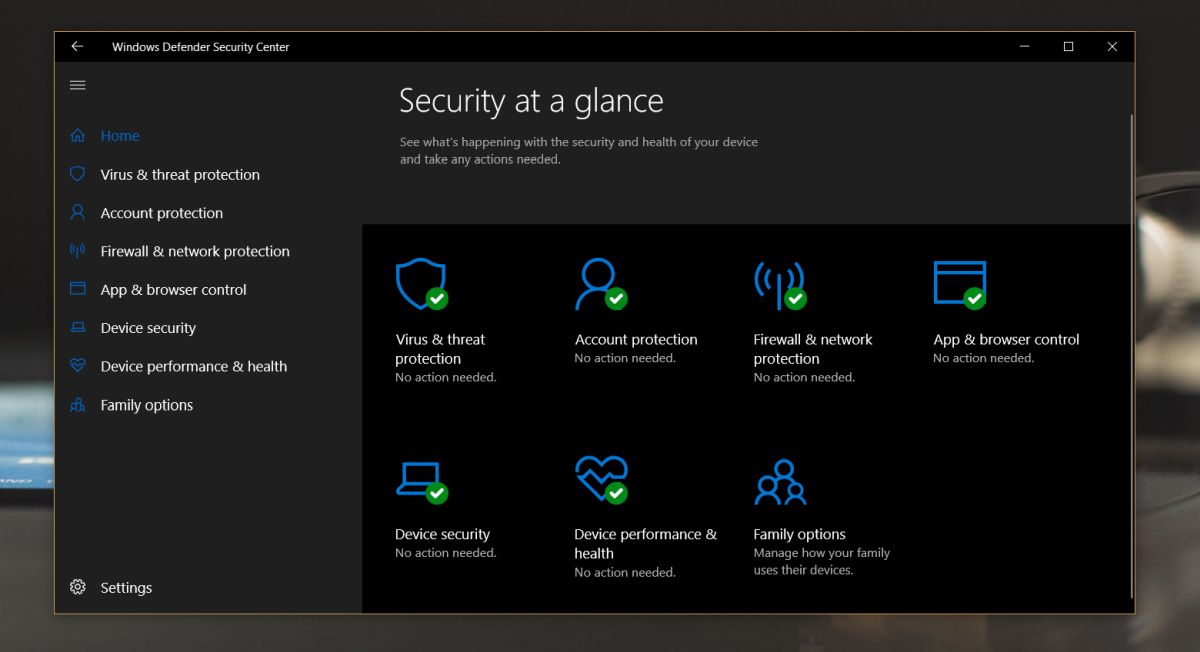
Sur l’écran Paramètres, faites défiler jusqu’à la section Notifications de protection contre les virus et les menaces, cliquez sur l’option Paramètres de protection contre les virus et les menaces.
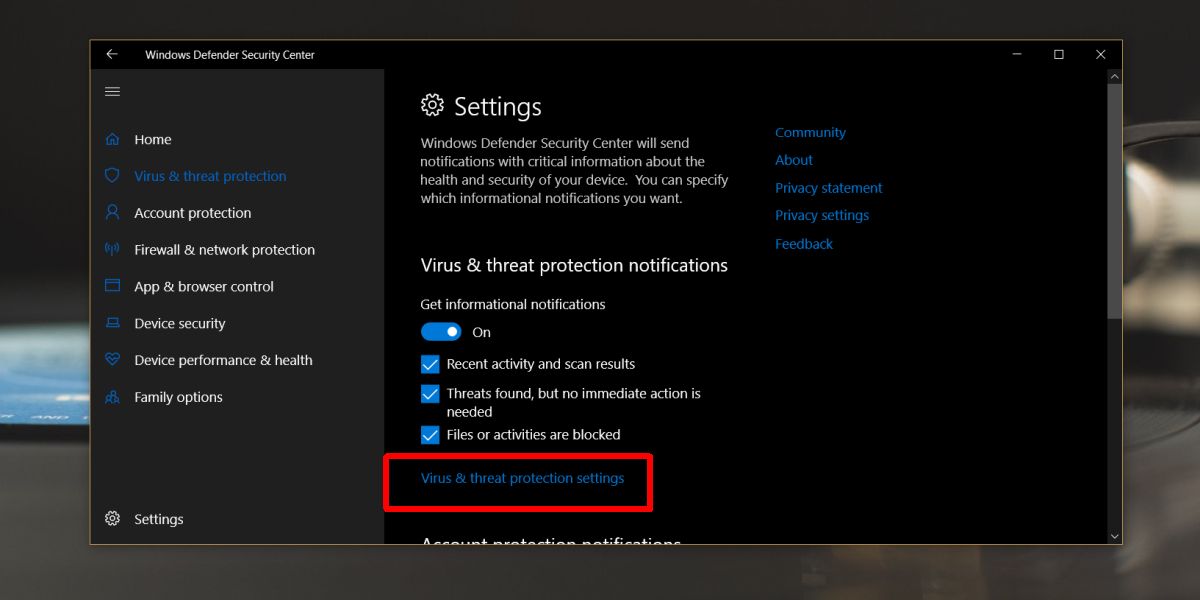
Faites défiler la page jusqu’à la section Exclusions et cliquez sur «Ajouter ou supprimer des exclusions».
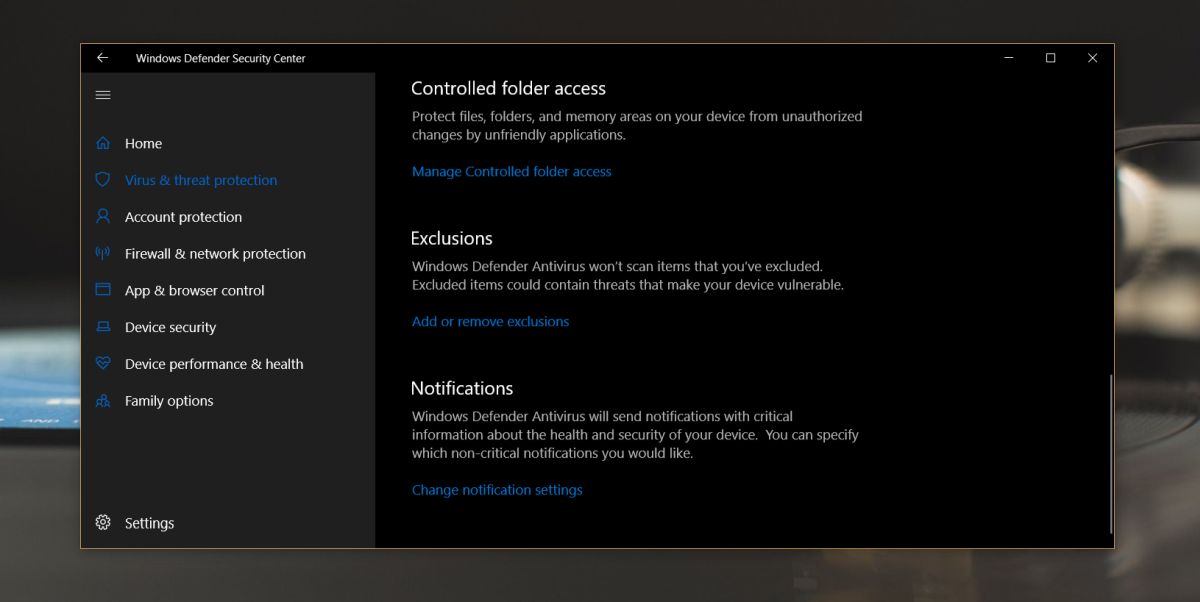
Sur l’écran Exclusions, cliquez sur le bouton « Ajouter une exclusion » et sélectionnez ce que vous souhaitez exclure de l’analyse par Windows Defender.
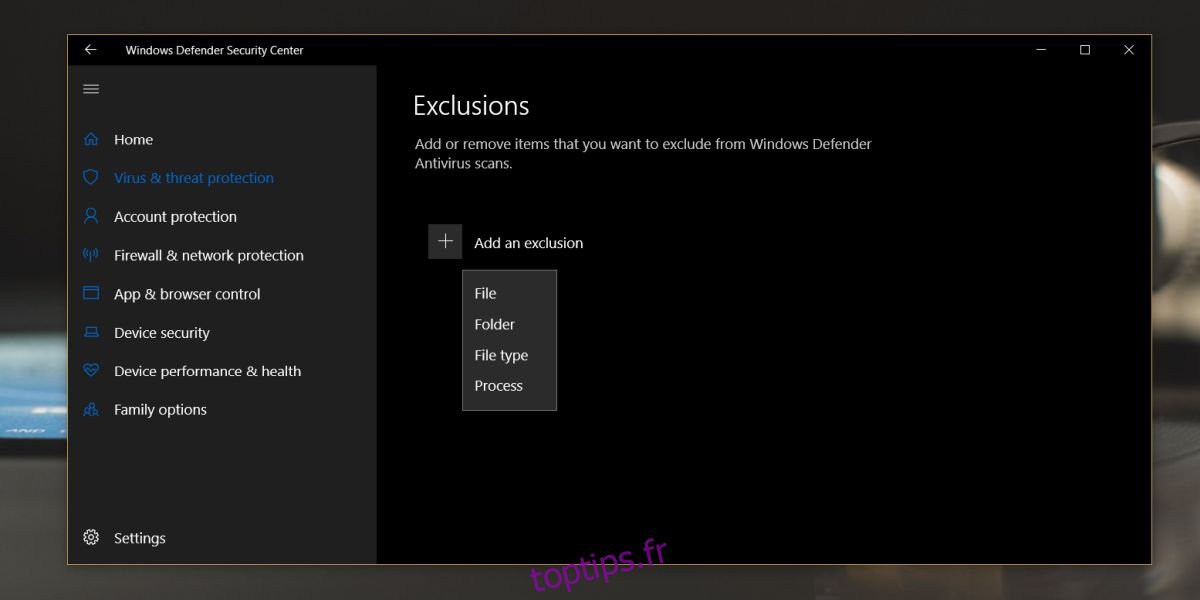
C’est à ce stade que vous devrez vous authentifier avec le nom d’utilisateur et le mot de passe de l’administrateur pour permettre l’ajout de l’exclusion. C’est également ici que vous pouvez supprimer toutes les exclusions que vous avez ajoutées et qui nécessiteront également des droits administratifs.
Normalement, ces autorisations ne sont jamais réinitialisées, mais si vous mettez à jour un fichier d’application que vous avez ajouté à la liste des fichiers exclus, vous voudrez peut-être vérifier et vous assurer qu’il n’a pas été supprimé. Vous devez également savoir que cela est spécifique aux fichiers. Si vous excluez un fichier, le supprimez ultérieurement et en téléchargez une copie, il ne sera pas automatiquement exclu de Windows Defender.
Si Windows Defender vous pose des problèmes momentanés, par exemple, il ne vous permet pas d’installer un fichier, vous devriez essayer de le désactiver pendant un certain temps au lieu d’ajouter une exception de fichier.